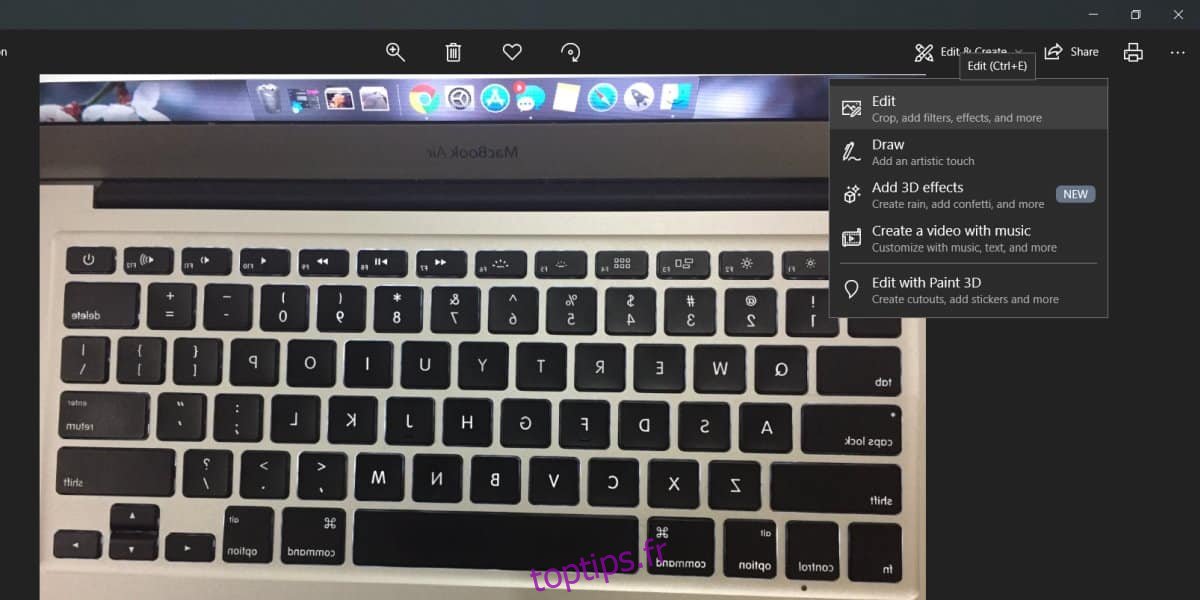La plupart des photos d’aujourd’hui sont prises sur nos téléphones et non sur des appareils photo dédiés et nos téléphones sont exceptionnellement intelligents. Lorsque vous prenez une photo, vous savez que tout texte dessus, ou dire un motif complexe sur le T-shirt de quelqu’un, apparaîtra tel quel. Il ne sera pas «inversé». Ce phénomène d’éléments inversés n’existe tout simplement pas si vous utilisez votre téléphone pour prendre des photos. Cela dit, il peut encore y avoir des exceptions et si vous avez une photo avec le texte ou d’autres éléments affichés à l’envers, vous pouvez retourner les photos pour le corriger.
Le retournement d’une photo est un montage assez basique que la plupart des visionneuses d’images et pratiquement tous les éditeurs d’images ont.
Retourner les photos
L’application Stock Photos sur Windows 10 dispose de fonctionnalités d’édition d’image de base et vous pouvez l’utiliser pour retourner des photos assez facilement.
Ouvrez la photo que vous souhaitez retourner dans l’application Photos. Cliquez sur le bouton Modifier et créer en haut. Dans le menu qui s’ouvre, sélectionnez Modifier.
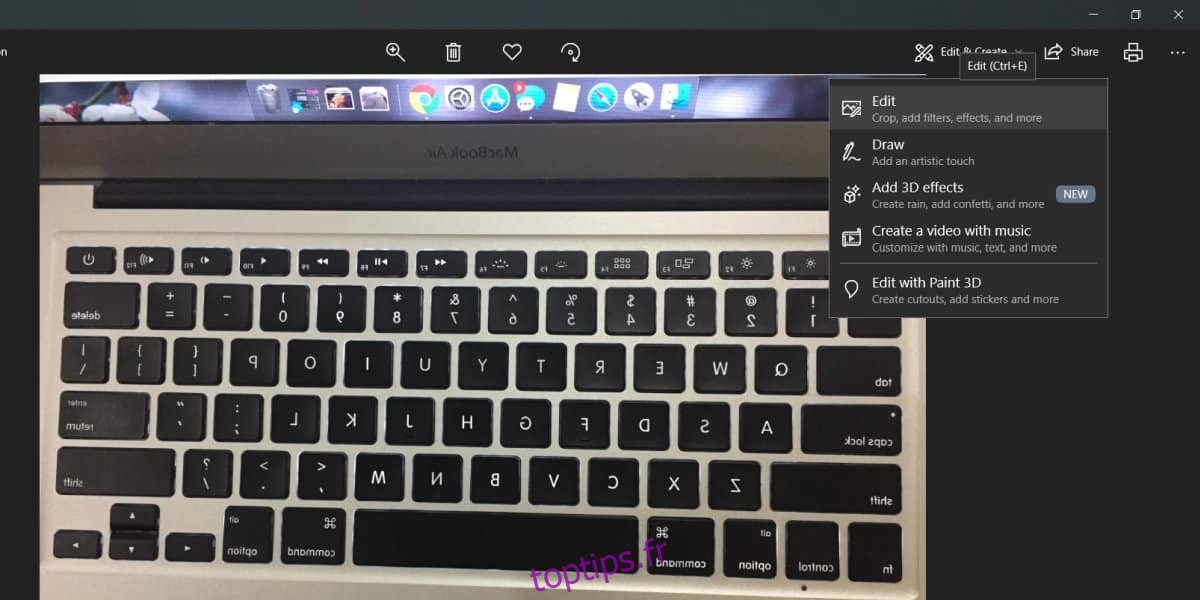
Lorsque la photo s’ouvre pour l’édition, vous verrez un panneau sur la droite avec diverses commandes pour éditer l’image. L’un de ces contrôles est un bouton appelé Flip. Cliquez dessus et l’image sera retournée / reflétée. Vous pouvez ensuite l’enregistrer sur l’original ou sous forme de copie.
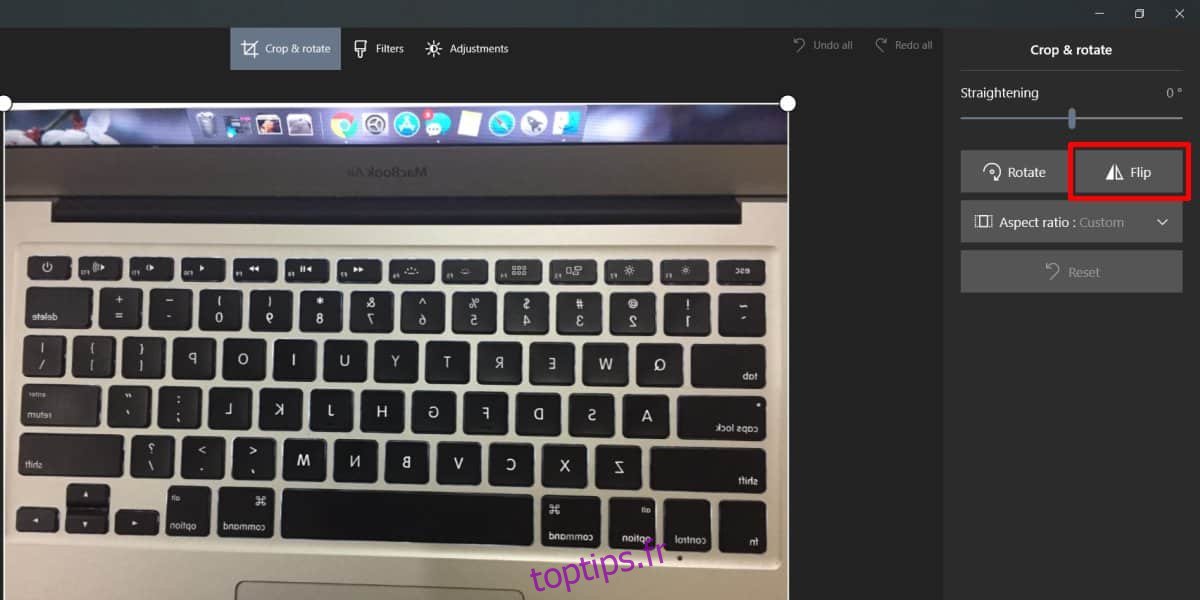
L’application Photos ne bascule que dans une direction qui est horizontale. Si vous devez retourner une image sur son axe vertical, vous devez utiliser une application gratuite appelée IrfanView. La plupart des utilisateurs de Windows ont entendu parler de cette application, car il s’agit d’une visionneuse et d’un éditeur d’images populaire qui existe depuis plusieurs années.
Ouvrez l’image que vous souhaitez refléter / retourner dans IrfanView. Accédez à l’élément de menu Image et dans le menu qui s’ouvre, vous trouverez des commandes d’inversion horizontale et verticale. Utilisez-les pour retourner l’image comme vous le souhaitez, puis enregistrez-la sur l’original ou en tant que copie.
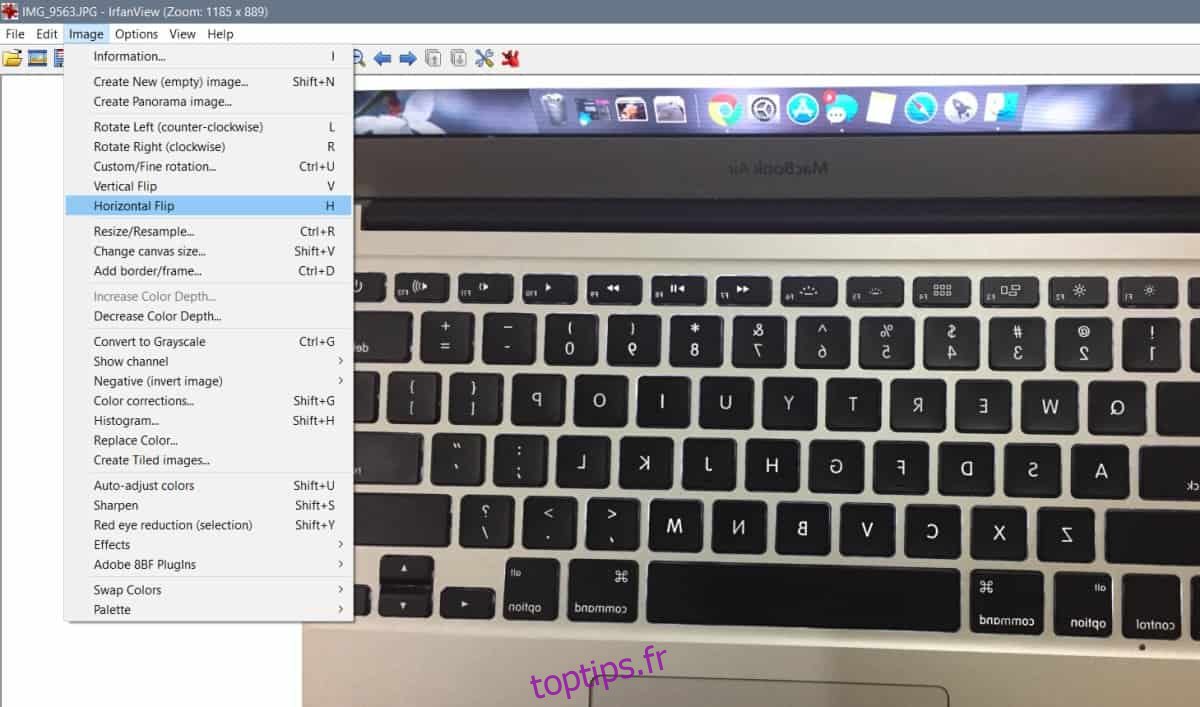
Le retournement des photos n’a normalement pas d’impact sur leur qualité, mais assurez-vous que lorsque vous enregistrez l’image retournée, que ce soit par-dessus l’original ou en tant que copie, aucun préréglage de compression n’est déjà activé. IrfanView vous permet de compresser des images, alors faites attention à ne pas utiliser accidentellement l’une de ses fonctionnalités de compression pour une photo dont vous souhaitez préserver la qualité.
Photos n’offre pas de compression d’image et ne permet pas aux utilisateurs de convertir des photos d’un format à l’autre, c’est donc une option plus sûre.